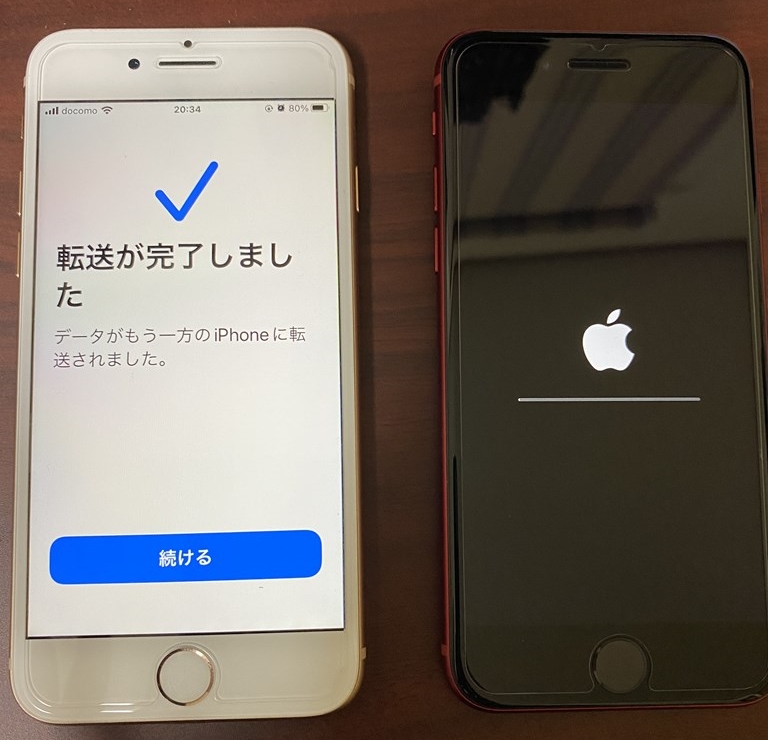
iPhoneを機種変更するときに少し手間取ったので、忘れないようにLINEのデータ移行のやり方をまとめておきます。
LINEのデータ移行の設定のやり方
LINEのデータ移行をする前にすること
データの移行するときに新しい方のスマホでLINEにログインする必要があります。
パスワードを忘れていた場合は、前のスマホでパスワードを再設定しましょう。
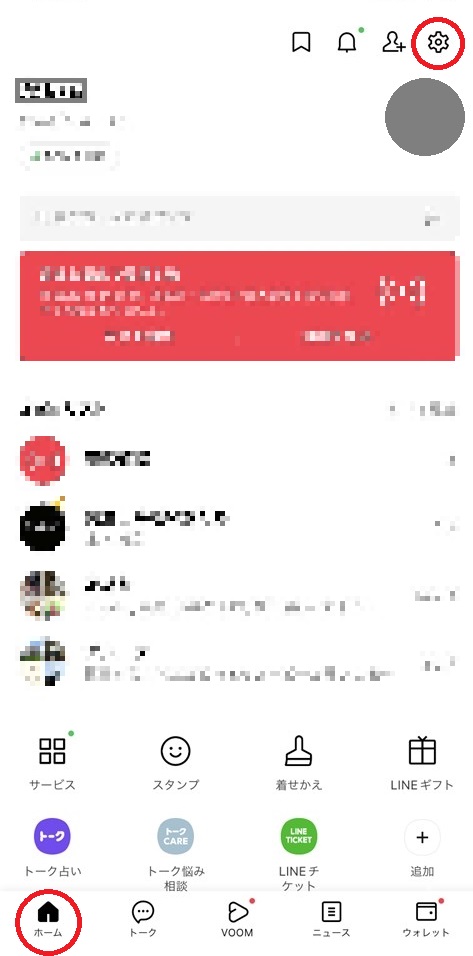
LINEを起動して、下にある「ホーム」マークをタップし、右上に出てくる「設定」をタップしましょう。
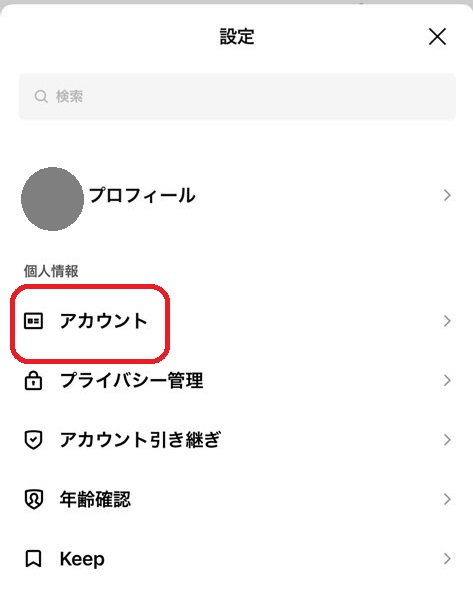
「設定」→「アカウント」を開きます。
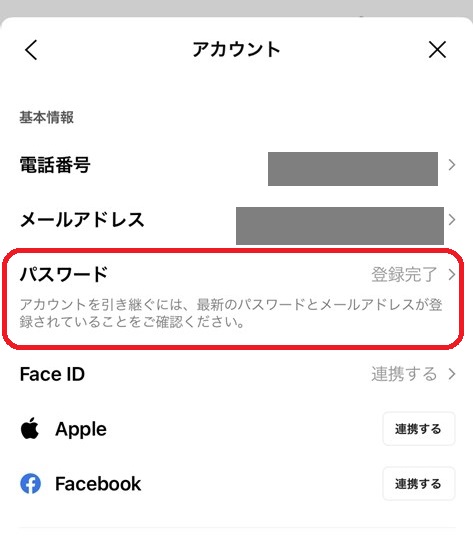
「アカウント」内にある「パスワード」を選択します。
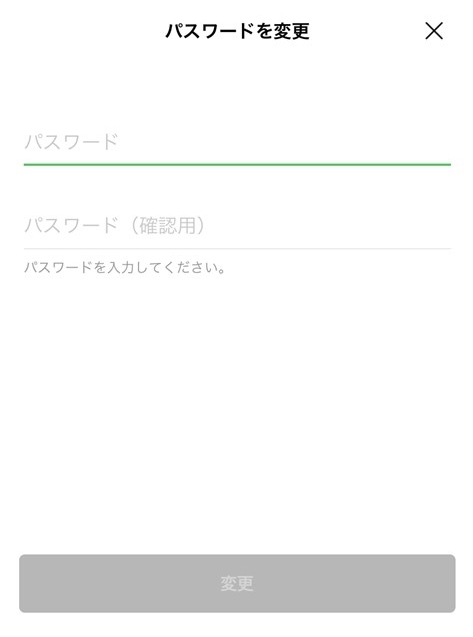
新しいパスワードを設定しましょう。
アカウントの引き継ぎにはメールアドレスも必要になるみたいなので、メールアドレスが登録されていないのであれば設定しておきましょう。
アカウント引き継ぎを開こう
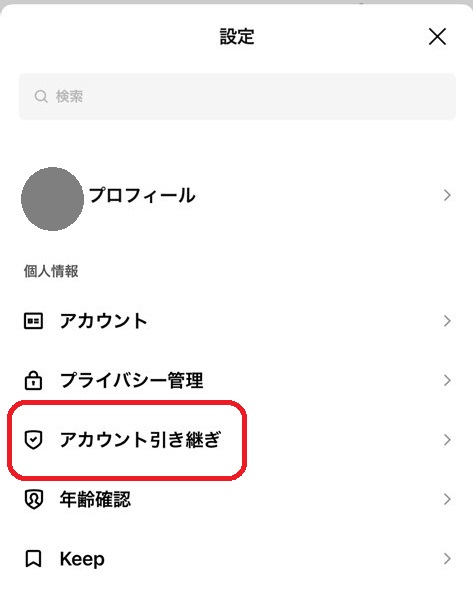
「ホーム」→「設定(右上の歯車)」→「アカウント引き継ぎ」をタップして開きましょう。
チェックをつけよう
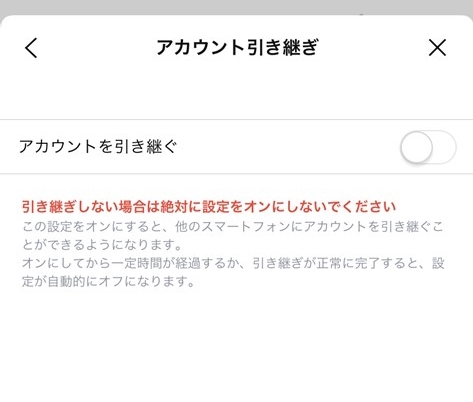
「アカウントを引き継ぐ」にチェックを付けてオンにして終了です。
引き継ぎ先のスマホでログインしよう
後は各スマホのデータ移行のやり方を試して、データを移行し終わった後、LINEにログインすると引き継ぎが完了します。
前のスマホを初期化するのは、ログインできてからにしましょう。
あとがき
トーク履歴をバックアップをしなくてもそのまま移行できたのでびっくりしました。何年か前に比べだいぶ簡単になったみたいです。
心配な人は「設定」→「トーク」→「トークのバックアップ」からバックアップしておくと良いと思います。











コメント